Описание проблемы Восстановления Магазина Windows Store
Обновлено 03.07.2022
В далёкие времена (2015 год, когда вышла Windows 10) я совершенно не верил в Магазин Windows Store как в успешный маркетплейс хороших приложений, поэтому по сей день выпиливал полностью его из своих Windows 10 наравне с встроенными приложениями типа игрулек, портала смешанной реальности, Paint3D и остальной bloatware soft, телеметрию, а также всю остальную слежку от скромного парня по имени Билл. Но вот, момент настал и Магазин Windows Store стал годным и мне он стал необходим для скачивания Debian для WSL 2 и Fluent Terminal для красоты консолей и удобства работы с ними в одном окне.
Также его будет интересно поставить на LTSC и LTSB версии Windows 10, где он не предусмотрен.

Магазин Microsoft Store отсутствует
Теперь к сути, как вернуть полностью удаленный Windows Store в Windows 10 21H1 ? Windows Server ? Windows 11 ?
Решение проблемы с Восстановлением Магазина Windows Store
Автоматизированный способ вернуть Магазин Windows Store
Для удобства я сделал всё необходимое, поместил в PowerShell скрипт и закинул в облако, осталось скачать, запустить скрипт и Windows Store будет полностью восстановлен, файлы можно удалить. Если такой вариант не подходит, то сразу идем к ручному способу.
1) Вот этот архив нужно скачать и распаковать
2) Скопировать путь к папке, куда был распакован скрипт (пример: C:\Users\User\Downloads)
2) Найти в меню Пуск PowerShell, запустить от имени администратора, перейти в директорию с распакованным скриптом с помощью команды внутри PowerShell: cd путь, вместо слова путь вставить значение из буфера обмена
3) Запустить скрипт bringShopBack.ps1, можно набрать первые пару букв (br) и нажать клавишу Tab, PowerShell сам допишет название файла и нужные слэши, потом нажать Enter
Если PowerShell ругается на ExecutionPolicy, вводим команду Set-ExecutionPolicy Unrestricted, а после восстановления магазина, возвращаем значение по умолчанию с помощью команды: Set-ExecutionPolicy -ExecutionPolicy Default
4) Готово, Магазин Windows Store полностью восстановлен и работает 🙂

Магазин Microsoft Store восстановлен
Ручной способ вернуть Магазин Windows Store
Перейдите на сайт https://store.rg-adguard.net/ (сайт позволяет получить прямые ссылки и скачать установочные APPX файлы приложений магазина с сайта Microsoft), вставьте в строку поиска ссылку на Microsoft Store (https://www.microsoft.com/store/productId/9wzdncrfjbmp), в выпадающем списке выберите Retail;
Для корректной работы Windows Store вам нужно скачать шесть APPX файлов c зависимостями для вашей версии Windows (x64 или x86):
- Microsoft.NET.Native.Framework.1.7,
- Microsoft.NET.Native.Framework.2.2,
- Microsoft.NET.Native.Runtime.1.7,
- Microsoft.NET.Native.Runtime.2.2,
- Microsoft.VCLibs,
- Microsoft.UI.Xaml.2.4;
Теперь аналогичным образом скачайте пакет Microsoft.WindowsStore с расширением AppxBundle:
- Microsoft.WindowsStore_12107.1001.15.0_neutral___8wekyb3d8bbwe.AppxBundle
Скопируйте все пакеты в одну папку и установите их следующими командами PowerShell в режиме Администратора:
$Path = 'C:\PS\Store'
Get-Childitem $Path -filter *.appx| %{Add-AppxPackage -Path $_.FullName}
Get-Childitem $Path -filter *.appxbundle | %{Add-AppxPackage -Path $_.FullName}
Магазин Microsoft Store восстановлен
На этом всё, Магазин Windows Store восстановлен и работает.
Если Вам было полезно или есть вопросы, оставляйте комментарии, всем удачи
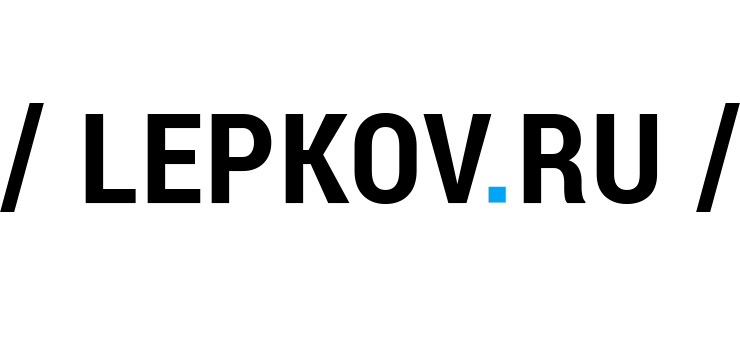



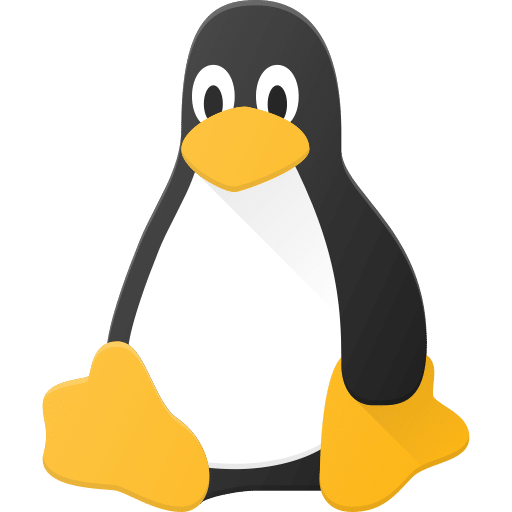


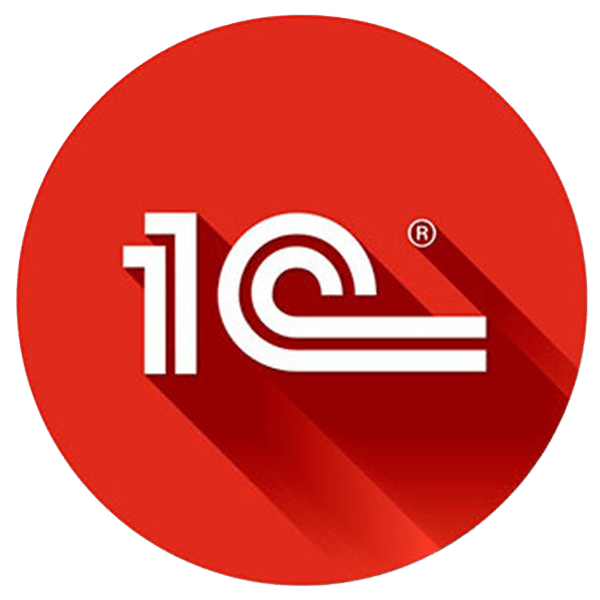

Спасибо, помогло
Рад помочь 🙂
После долгого и изнурительного гугливания и гугления у меня сложилось впечатление,что во всём мире винду только ты знаешь!…а теперь и ты впеЧАТлись как в этом мире всё зыбко,шатко и валко…вот придётся теперь тебе жить долго и счастливо…без тебя винда рухнет и конец всей цивильной зации!Так что будь здоров!
Не работает,магазин тоже вырезан,но он пишет сбой установки так как Брандмауэр не запущен.А он там тоже вырезан на кой то ляд.Что делать не знаю.
Спасибо! На win11 метод работает
Спасибо, что проверили метод на Windows 11
Спасибо! Работает на Windows Server 2019
Спасибо, что проверили метод на Windows Server! 🙂
В Windows Server 2019 в результате описанного гайда Магазин действительно появился и запускается. Но у меня не срабатывает установка ни одного приложения оттуда. У вас такой проблемы не было?
Ребята от всей души благодарю вас, спасибо вам огромное!!! Работает на Windows 10 Корпоративная LTSC❤❤❤
Спасибо, что проверили метод на Windows 10 Корпоративная LTSC ! 🙂
Единственная рабочая штука из всех.Спасибо!
Благодарю за фидбек, спасибо!)
Я неделю искал решение, спасибо за скрипт решил за минуту
Рад был помочь 🙂
Господи, где ты раньше был, твой способ железобетонно работает даже с полностью вырезанным стором. Все методы из интернета перетыкал без толку. Спасибо тебе!
хах спасибо)
Бесконечно идет Queued ход распаковки
тоже
не помагает, выдает что то такое:
bringShopBack.ps1 : Имя “bringShopBack.ps1” не распознано как имя командлета, функции, файла сценария или выполняемой п
рограммы. Проверьте правильность написания имени, а также наличие и правильность пути, после чего повторите попытку.
строка:1 знак:1
+ bringShopBack.ps1
+ ~~~~~~~~~~~~~~~~~
+ CategoryInfo : ObjectNotFound: (bringShopBack.ps1:String) [], CommandNotFoundException
+ FullyQualifiedErrorId : CommandNotFoundException
Seva, нужно находиться в одной директории со скриптом внутри PowerShell, команда выглядит так: cd путькскачанномускрипту
Спасибо за комментарий, внес изменения в инструкцию, чтобы таких ошибок больше не возникало
Спасибо Большое!=)
Рад, что всё получилось 🙂
перепробовал все что пишут в инете пока не забрел сюда,автору спасибо,магазин вернулся в виндоус
Пожалуйста, все решения проверяю лично 🙂
Привет! Попытался установить по автоматизированному методу, но пишет, что установлена более новая версия стора, хотя я удалял его везде, через повершел, в папке WindowsApps, как быть?
Видимо я не догоняю.Ничего не получилось. Ввела cd путь к папке, потом все, что у вас и не распознает
здравствуйте, просто установите каждую appx (запуск как у обычного приложения), по очередно, и не нужно использовать команды)
Здравствуй, сработало поочерёдная установка пакетов как обычных exe, благодарю тебя за архив и проделанную работу (скрипт не запустился), ни как не мог скачать данные файлы с сайта майкрософт (клятые санкции походу).
Почему то не работает пишет br : Имя “br” не распознано как имя командлета, функции, файла сценария или выполняемой программы. Проверьте правильнос
ть написания имени, а также наличие и правильность пути, после чего повторите попытку.
строка:1 знак:1
+ br .\bringShopBack.ps1
+ ~~
+ CategoryInfo : ObjectNotFound: (br:String) [], CommandNotFoundException
+ FullyQualifiedErrorId : CommandNotFoundException
.\bringShopBack.ps1 : Невозможно загрузить файл C:\Users\User\Downloads\Stor\bringShopBack.ps1, так как выполнение сцен
ариев отключено в этой системе. Для получения дополнительных сведений см. about_Execution_Policies по адресу https:/go.
microsoft.com/fwlink/?LinkID=135170.
строка:1 знак:1
+ .\bringShopBack.ps1
+ ~~~~~~~~~~~~~~~~~~~
+ CategoryInfo : Ошибка безопасности: (:) [], PSSecurityException
+ FullyQualifiedErrorId : UnauthorizedAccess
Все, я понял как сдлеать) спасибо вроде помогло
Единственное руководство, которое РЕАЛЬНО сработало, низкий поклон Вам.
Парень, да ты просто гений! Спасибо!
Аналогично как многие тут написали. перерыл весь инет и ни один способ не работал. Сам пробовал скачать установить – бесполезно. сначала побаивался отсюда качать какойто непонятный архив и чтото устанавливать из него. Но почитав комменты рискнул. И не зря. Из архива установил только файл c microsoft store и о чудо всё работает. Спасибо дружище. Ты настоящий PRO!
Сделал все как сказано, после установки просто бесконечная загрузка магазина
А что делать если после Set-ExecutionPolicy Unrestricted закрыли PowerShell?
Что делать?
Add-AppxPackage : Сбой развертывания с HRESULT: 0x80073CF6, Не удалось зарегистрировать пакет. Ошибка 0xC0020036: windows.licensing не удалось запустить ClipSvc. Попробуйте еще раз и, если проблема повторится, обра титесь к издателю пакета. ПРИМЕЧАНИЕ. Чтобы получить дополнительные сведения, найдите [ActivityId] 3ad291e2-fbf1-0001-29c8-db3af1fbd801 в журнале событий или введите в командной строке Get-AppxLog -ActivityID 3ad291e2-fbf1-0001-29c8-db3af1fbd801. C:\Users\User\Desktop\bringshopback\bringShopBack.ps1:2 знак:39 + … -Childitem $Path -filter *.appx| %{Add-AppxPackage -Path $_.FullName} + ~~~~~~~~~~~~~~~~~~~~~~~~~~~~~~~~~ + CategoryInfo : WriteError: (C:\Users\User\D…kyb3d8bbwe.Appx:String) [Add-AppxPackage], IOException + FullyQualifiedErrorId : DeploymentError,Microsoft.Windows.Appx.PackageManager.Commands.AddAppxPackageCommand Add-AppxPackage : Сбой развертывания с HRESULT: 0x80073D02, Не удалось установить пакет, так как изменяемые им ресурсы в настоящее время используются. Ошибка 0x80073D02: не удалось выполнить установку, так как требуется закрыть следующие приложения: AppUp.IntelGraphicsE xperience_1.100.3408.0_x64__8j3eq9eme6ctt. ПРИМЕЧАНИЕ. Чтобы получить дополнительные сведения, найдите [ActivityId] 3ad291e2-fbf1-0006-308c-d43af1fbd801 в журнале событий или введите в командной строке Get-AppxLog -ActivityID 3ad291e2-fbf1-0006-308c-d43af1fbd801. C:\Users\User\Desktop\bringshopback\bringShopBack.ps1:2 знак:39 + … -Childitem $Path -filter *.appx| %{Add-AppxPackage -Path $_.FullName} + ~~~~~~~~~~~~~~~~~~~~~~~~~~~~~~~~~ + CategoryInfo : NotSpecified: (C:\Users\User\D…kyb3d8bbwe.Appx:String) [Add-AppxPackage], Exception + FullyQualifiedErrorId : DeploymentError,Microsoft.Windows.Appx.PackageManager.Commands.AddAppxPackageCommand Add-AppxPackage : Сбой развертывания с HRESULT: 0x80073D02, Не удалось установить пакет, так как изменяемые им ресурсы в настоящее время используются. Ошибка 0x80073D02: не удалось выполнить установку, так как требуется закрыть следующие приложения: AppUp.IntelGraphicsE xperience_1.100.3408.0_x64__8j3eq9eme6ctt. ПРИМЕЧАНИЕ. Чтобы получить дополнительные сведения, найдите [ActivityId] 3ad291e2-fbf1-0002-0fad-d63af1fbd801 в журнале событий или введите в командной строке Get-AppxLog -ActivityID 3ad291e2-fbf1-0002-0fad-d63af1fbd801. C:\Users\User\Desktop\bringshopback\bringShopBack.ps1:2 знак:39 + … -Childitem $Path -filter *.appx| %{Add-AppxPackage -Path $_.FullName} + ~~~~~~~~~~~~~~~~~~~~~~~~~~~~~~~~~ + CategoryInfo : NotSpecified: (C:\Users\User\D…kyb3d8bbwe.Appx:String) [Add-AppxPackage], Exception + FullyQualifiedErrorId : DeploymentError,Microsoft.Windows.Appx.PackageManager.Commands.AddAppxPackageCommand Add-AppxPackage : Сбой развертывания с HRESULT: 0x80073CF6, Не удалось зарегистрировать пакет. Ошибка 0xC0020036: windows.licensing не удалось запустить ClipSvc. Попробуйте еще раз и, если проблема повторится, обра титесь к издателю пакета. ПРИМЕЧАНИЕ. Чтобы получить дополнительные сведения, найдите [ActivityId] 3ad291e2-fbf1-0004-1adb-d43af1fbd801 в журнале событий или введите в командной строке Get-AppxLog -ActivityID 3ad291e2-fbf1-0004-1adb-d43af1fbd801. C:\Users\User\Desktop\bringshopback\bringShopBack.ps1:2 знак:39 + … -Childitem $Path -filter *.appx| %{Add-AppxPackage -Path $_.FullName} + ~~~~~~~~~~~~~~~~~~~~~~~~~~~~~~~~~ + CategoryInfo : WriteError: (C:\Users\User\D…kyb3d8bbwe.Appx:String) [Add-AppxPackage], IOException + FullyQualifiedErrorId : DeploymentError,Microsoft.Windows.Appx.PackageManager.Commands.AddAppxPackageCommand Add-AppxPackage : Сбой развертывания с HRESULT: 0x80073D06, Не удалось установить пакет, так как уже установлена более поздняя версия этого пакета. Windows не удается установить пакет Microsoft.VCLibs.140.00_14.0.30035.0_x64__8wekyb3d8bbwe, так как он имеет версию 14 .0.30035.0. Уже установлена более поздняя версия 14.0.30704.0. ПРИМЕЧАНИЕ. Чтобы получить дополнительные сведения, найдите [ActivityId] 3ad291e2-fbf1-0000-ef36-dd3af1fbd801 в журнале событий или введите в командной строке Get-AppxLog -ActivityID 3ad291e2-fbf1-0000-ef36-dd3af1fbd801. C:\Users\User\Desktop\bringshopback\bringShopBack.ps1:2 знак:39 + … -Childitem $Path -filter *.appx| %{Add-AppxPackage -Path $_.FullName} + ~~~~~~~~~~~~~~~~~~~~~~~~~~~~~~~~~
+ CategoryInfo : NotSpecified: (C:\Users\User\D…kyb3d8bbwe.Appx:String) [Add-AppxPackage], Exception
+ FullyQualifiedErrorId : DeploymentError,Microsoft.Windows.Appx.PackageManager.Commands.AddAppxPackageCommand
Add-AppxPackage : Сбой развертывания с HRESULT: 0x80073CF6, Не удалось зарегистрировать пакет.
Ошибка 0xC0020036: windows.licensing не удалось запустить ClipSvc. Попробуйте еще раз и, если проблема повторится, обра
титесь к издателю пакета.
ПРИМЕЧАНИЕ. Чтобы получить дополнительные сведения, найдите [ActivityId] 3ad291e2-fbf1-0006-5c8c-d43af1fbd801 в журнале
событий или введите в командной строке Get-AppxLog -ActivityID 3ad291e2-fbf1-0006-5c8c-d43af1fbd801.
C:\Users\User\Desktop\bringshopback\bringShopBack.ps1:3 знак:46
+ … tem $Path -filter *.appxbundle | %{Add-AppxPackage -Path $_.FullName}
+ ~~~~~~~~~~~~~~~~~~~~~~~~~~~~~~~~~
+ CategoryInfo : WriteError: (C:\Users\User\D…bbwe.AppxBundle:String) [Add-AppxPackage], IOException
+ FullyQualifiedErrorId : DeploymentError,Microsoft.Windows.Appx.PackageManager.Commands.AddAppxPackageCommand
Спасибо, способ работает на Windows 10.
Большое спасибо! Очень много сайтов перелазил в поисках решения, и только Вы помогли!
Огромное Спасибо!
Не работает, помогите пожалуйста
PS C:\Users\Юра> Get-Childitem $Path -filter *.appx| %{Add-AppxPackage -Path $_.FullName}
Add-AppxPackage : Сбой развертывания с HRESULT: 0x80080204, Недопустимый манифест пакета AppX.
Ошибка 0x80080204: ошибка проверки манифеста приложения: корневой элемент документа m:Package должен быть определен в п
ространстве имен http://schemas.microsoft.com/appx/2010/manifest.
ПРИМЕЧАНИЕ. Чтобы получить дополнительные сведения, найдите [ActivityId] b933cbc7-29a3-0001-d8cd-33b9a329d901 в журнале
событий или введите в командной строке Get-AppxLog -ActivityID b933cbc7-29a3-0001-d8cd-33b9a329d901.
строка:1 знак:39
+ Get-Childitem $Path -filter *.appx| %{Add-AppxPackage -Path $_.FullName}
+ ~~~~~~~~~~~~~~~~~~~~~~~~~~~~~~~~~
+ CategoryInfo : NotSpecified: (C:\PS\Store\Mic…kyb3d8bbwe.Appx:String) [Add-AppxPackage], Exception
+ FullyQualifiedErrorId : DeploymentError,Microsoft.Windows.Appx.PackageManager.Commands.AddAppxPackageCommand
Add-AppxPackage : Сбой развертывания с HRESULT: 0x80080204, Недопустимый манифест пакета AppX.
Ошибка 0x80080204: ошибка проверки манифеста приложения: корневой элемент документа m:Package должен быть определен в п
ространстве имен http://schemas.microsoft.com/appx/2010/manifest.
ПРИМЕЧАНИЕ. Чтобы получить дополнительные сведения, найдите [ActivityId] b933cbc7-29a3-0000-9ecd-33b9a329d901 в журнале
событий или введите в командной строке Get-AppxLog -ActivityID b933cbc7-29a3-0000-9ecd-33b9a329d901.
строка:1 знак:39
+ Get-Childitem $Path -filter *.appx| %{Add-AppxPackage -Path $_.FullName}
+ ~~~~~~~~~~~~~~~~~~~~~~~~~~~~~~~~~
+ CategoryInfo : NotSpecified: (C:\PS\Store\Mic…kyb3d8bbwe.Appx:String) [Add-AppxPackage], Exception
+ FullyQualifiedErrorId : DeploymentError,Microsoft.Windows.Appx.PackageManager.Commands.AddAppxPackageCommand
Add-AppxPackage : Сбой развертывания с HRESULT: 0x80080204, Недопустимый манифест пакета AppX.
Ошибка 0x80080204: ошибка проверки манифеста приложения: корневой элемент документа m:Package должен быть определен в п
ространстве имен http://schemas.microsoft.com/appx/2010/manifest.
ПРИМЕЧАНИЕ. Чтобы получить дополнительные сведения, найдите [ActivityId] b933cbc7-29a3-0001-edcd-33b9a329d901 в журнале
событий или введите в командной строке Get-AppxLog -ActivityID b933cbc7-29a3-0001-edcd-33b9a329d901.
строка:1 знак:39
+ Get-Childitem $Path -filter *.appx| %{Add-AppxPackage -Path $_.FullName}
+ ~~~~~~~~~~~~~~~~~~~~~~~~~~~~~~~~~
+ CategoryInfo : NotSpecified: (C:\PS\Store\Mic…kyb3d8bbwe.Appx:String) [Add-AppxPackage], Exception
+ FullyQualifiedErrorId : DeploymentError,Microsoft.Windows.Appx.PackageManager.Commands.AddAppxPackageCommand
Add-AppxPackage : Сбой развертывания с HRESULT: 0x80080204, Недопустимый манифест пакета AppX.
Ошибка 0x80080204: ошибка проверки манифеста приложения: корневой элемент документа m:Package должен быть определен в п
ространстве имен http://schemas.microsoft.com/appx/2010/manifest.
ПРИМЕЧАНИЕ. Чтобы получить дополнительные сведения, найдите [ActivityId] b933cbc7-29a3-0000-a7cd-33b9a329d901 в журнале
событий или введите в командной строке Get-AppxLog -ActivityID b933cbc7-29a3-0000-a7cd-33b9a329d901.
строка:1 знак:39
+ Get-Childitem $Path -filter *.appx| %{Add-AppxPackage -Path $_.FullName}
+ ~~~~~~~~~~~~~~~~~~~~~~~~~~~~~~~~~
+ CategoryInfo : NotSpecified: (C:\PS\Store\Mic…kyb3d8bbwe.Appx:String) [Add-AppxPackage], Exception
+ FullyQualifiedErrorId : DeploymentError,Microsoft.Windows.Appx.PackageManager.Commands.AddAppxPackageCommand
Add-AppxPackage : Сбой развертывания с HRESULT: 0x80080204, Недопустимый манифест пакета AppX.
Ошибка 0x80080204: ошибка проверки манифеста приложения: корневой элемент документа m:Package должен быть определен в п
ространстве имен http://schemas.microsoft.com/appx/2010/manifest.
ПРИМЕЧАНИЕ. Чтобы получить дополнительные сведения, найдите [ActivityId] b933cbc7-29a3-0000-a8cd-33b9a329d901 в журнале
событий или введите в командной строке Get-AppxLog -ActivityID b933cbc7-29a3-0000-a8cd-33b9a329d901.
строка:1 знак:39
+ Get-Childitem $Path -filter *.appx| %{Add-AppxPackage -Path $_.FullName}
+ ~~~~~~~~~~~~~~~~~~~~~~~~~~~~~~~~~
+ CategoryInfo : NotSpecified: (C:\PS\Store\Mic…kyb3d8bbwe.Appx:String) [Add-AppxPackage], Exception
+ FullyQualifiedErrorId : DeploymentError,Microsoft.Windows.Appx.PackageManager.Commands.AddAppxPackageCommand
Add-AppxPackage : Сбой развертывания с HRESULT: 0x80080204, Недопустимый манифест пакета AppX.
Ошибка 0x80080204: ошибка проверки манифеста приложения: корневой элемент документа m:Package должен быть определен в п
ространстве имен http://schemas.microsoft.com/appx/2010/manifest.
ПРИМЕЧАНИЕ. Чтобы получить дополнительные сведения, найдите [ActivityId] b933cbc7-29a3-0000-a9cd-33b9a329d901 в журнале
событий или введите в командной строке Get-AppxLog -ActivityID b933cbc7-29a3-0000-a9cd-33b9a329d901.
строка:1 знак:39
+ Get-Childitem $Path -filter *.appx| %{Add-AppxPackage -Path $_.FullName}
+ ~~~~~~~~~~~~~~~~~~~~~~~~~~~~~~~~~
+ CategoryInfo : NotSpecified: (C:\PS\Store\Mic…kyb3d8bbwe.Appx:String) [Add-AppxPackage], Exception
+ FullyQualifiedErrorId : DeploymentError,Microsoft.Windows.Appx.PackageManager.Commands.AddAppxPackageCommand
PS C:\Users\Юра> Get-Childitem $Path -filter *.appxbundle | %{Add-AppxPackage -Path $_.FullName}
Add-AppxPackage : Сбой развертывания с HRESULT: 0x80080204, Недопустимый манифест пакета AppX.
Ошибка 0xC00CE169: ошибка проверки манифеста приложения: манифест приложения должен быть допустим согласно схеме: строк
а 955, столбец 15. Причина: “125” нарушает ограничение enumeration для “100 120 140 150 160 180 200 220 225 240 300 400
“.
Не удалось проанализировать атрибут “Scale” со значением “125”.
ПРИМЕЧАНИЕ. Чтобы получить дополнительные сведения, найдите [ActivityId] b933cbc7-29a3-0000-afcd-33b9a329d901 в журнале
событий или введите в командной строке Get-AppxLog -ActivityID b933cbc7-29a3-0000-afcd-33b9a329d901.
строка:1 знак:46
+ Get-Childitem $Path -filter *.appxbundle | %{Add-AppxPackage -Path $_.FullName}
+ ~~~~~~~~~~~~~~~~~~~~~~~~~~~~~~~~~
+ CategoryInfo : NotSpecified: (C:\PS\Store\Mic…bbwe.AppxBundle:String) [Add-AppxPackage], Exception
+ FullyQualifiedErrorId : DeploymentError,Microsoft.Windows.Appx.PackageManager.Commands.AddAppxPackageCommand
Что делать?
Все получилось, авотору огромное спасибо, уже отпускались руки думал ничего не получится, еще раз спасибо!
Lepkov ты лучший !!!!!!!!!!!!!
Автор, огромное спасибо! Поднял Store на WinServer 2019, вот только он странно работает
– приложения скачиваются, но ни одно не устанавливается. Жмешь установить – и тишина.
В чем может причина быть? Не годится для серверной версии или может какую другую сторону рыть?
Автор, огромное спасибо!
Поддерживаю Дмитрия!!
Накатил Store на WinServer 2022 и дальше все как у Дмитрия:…, вот только он странно работает
– приложения скачиваются, но ни одно не устанавливается. Жмешь установить – и тишина.
В чем может причина быть? Не годится для серверной версии или может какую другую сторону рыть?
Спасибо! Вы сэкономили такое количество нервов и времени после нескольких попыток установить всё это (пакеты вручную с помощью инструкций сторонних сайтов) через PowerShell. Скрипт запустился и всё сделал сам!
Правда работает) спасибо!
Слушай, я не знаю кто ты, но пусть в твоей жизни всё будет очень хорошо.
Ты действительно помог многим людям
Единственный способ, который в принципе помог вернуть магазин, НО…
Windows 10 Корпоративная LTSC, при открытии магазин автоматически закрывается, т.е. не работает(((
Не получается, выдаёт ошибку.
Ошибка 0x80073D02: не удалось выполнить установку, так как требуется закрыть следующие приложения: MicrosoftWindows.Cli ent.CBS_120.2212.3530.0_x64__cw5n1h2txyewy.
Просто грузится постоянно, не чего не открывается
Спасибо тебе огромное, несколько дней мучался, не мог найти решение, а твой способ помог, благодарю тебя!
Месяц мучился. Ничего не помогало. Новый ватсап не устанавливался без Microsoft Store. Сколько способов перепробовал – ничего не помогало. Скачал по твоей ссылке, распаковал, всё заработало. Пользуюсь ватсапом. Мужик, спасибо огромное!!!
Огромное спасибо, только твой скрипт помог!
Добрый день, у меня сработало, Store появился в поиске, но при запуске долго грузиться и в итоге не прогружается само приложение, помогите пожалуйста) Переустанавливать винду не хочется.
Запустите Windows PowerShell или Терминал от имени Администратора: нажмите правой кнопкой мыши по кнопке «Пуск» и выберите соответствующий пункт в контекстном меню.
Введите команду
wsreset -i
и нажмите Enter.
Выполнение команды займет время, при этом процесс отображаться не будет: дождитесь, когда снова появится приглашение для ввода команды — окно консоли можно закрыть.
PS C:\Windows\system32> wsreset -i
“C:\Windows\system32\ClipRenew.exe” не является внутренней или внешней
командой, исполняемой программой или пакетным файлом.
PS C:\Windows\system32>
После этого появился магазин .
Огромное спасибо.Восстановился на Win10( сборка с удаленными приложениями и магазином). Нужен был Whatsapp.
Спасибо помогло